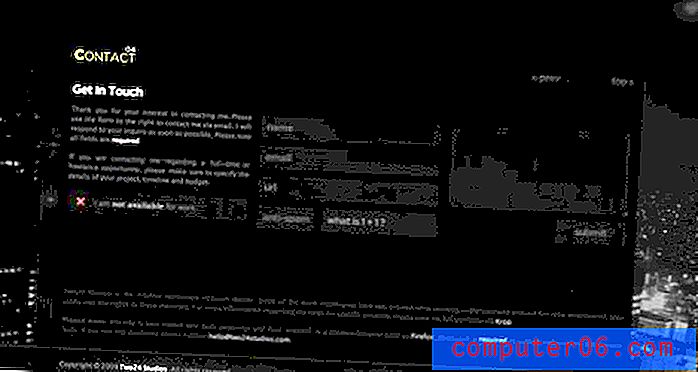İPhone 5 Chrome Uygulamasında Gözatma Geçmişinizi Temizleme
Daha önce iPhone 5 Safari uygulamasında göz atma geçmişinizi silmek için gerekli adımları tartışmıştık, ancak herkes bunu birincil tarayıcı olarak kullanmayı seçmiyor. Chrome iPhone 5 uygulaması çok hızlıdır, ayrıca aynı Google Hesabıyla oturum açtığınız başka bir cihazdaki herhangi bir Chrome tarayıcıyla senkronizasyon yapabilme avantajına sahiptir. Bu, telefonunuz ve bilgisayarınız arasında sürekli geçiş yapıyorsanız, ancak bir Web sayfasını görüntüleyebilmek veya diğer cihazda tamamlamadığınız bir makaleyi okumaya devam etmek istiyorsanız, Chrome iPhone 5 uygulamasını mükemmel bir seçim haline getirir. Ancak bazen tarayıcı geçmişinizde görünmesini istemediğiniz bir siteyi ziyaret edersiniz, bu nedenle Chrome iPhone 5 tarayıcı geçmişinizi silmeniz gerekir. Neyse ki bu işlemi gerçekleştirmek için aşağıdaki prosedürü takip edebilirsiniz.
Henüz yapmadıysanız, Amazon'daki iPad Mini'ye bakın. Tam boyutlu iPad'e harika bir alternatif, ayrıca daha düşük bir fiyat etiketine sahip.
Chrome iPhone 5 Tarama Geçmişini Temizleme
Chrome iPhone 5 uygulamasında, o sekmede gezinirken Chrome'un herhangi bir geçmişi kaydetmesini önleyen gizli özelliğini de kullanabilirsiniz. Bir tarama oturumuna başlamadan önce, ziyaret ettiğiniz sitelerin geçmişinizde görünmesini istemediğinizi biliyorsanız, bu iyi bir seçimdir. Ancak, söz konusu siteleri daha önce ziyaret ettiyseniz ve Chrome iPhone 5 geçmişinizi silmeniz gerekiyorsa aşağıdaki adımları izleyin.
1. Adım: Chrome uygulamasını açın.

Chrome uygulamasını açın
Adım 2: Ekranın üst kısmındaki simgeye üç yatay çizgi ile dokunun.

Chrome menüsünü açın
3. Adım: Bu menünün altındaki Ayarlar seçeneğini belirleyin .
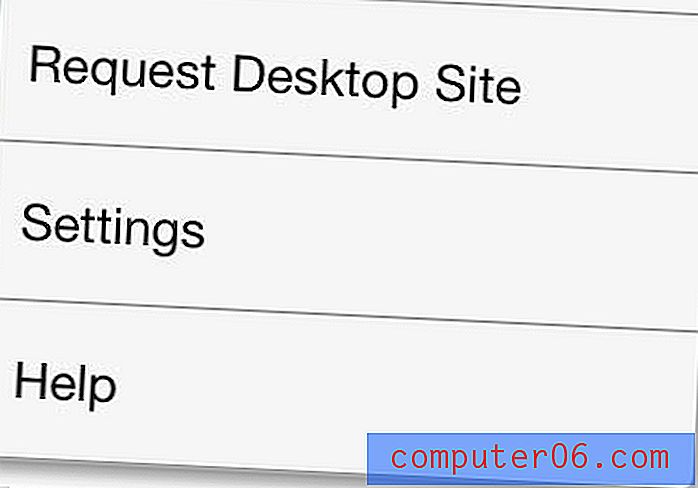
Ayarlar menüsünü aç
Adım 4: Bu ekranın Gelişmiş bölümündeki Gizlilik düğmesine dokunun.
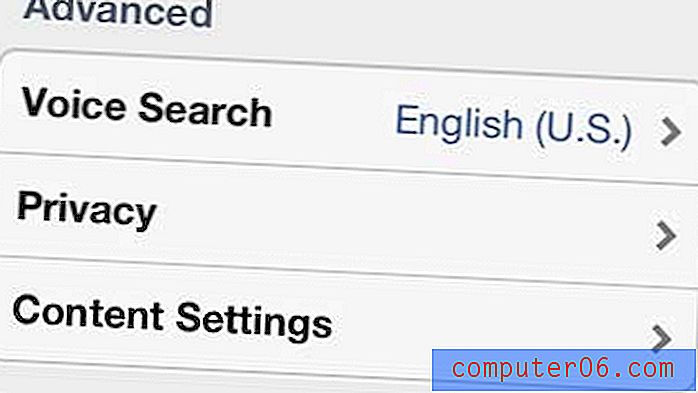
Gizlilik seçeneğini belirleyin
5. Adım: Ekranın üst kısmındaki Tarama Geçmişini Temizle düğmesine basın.
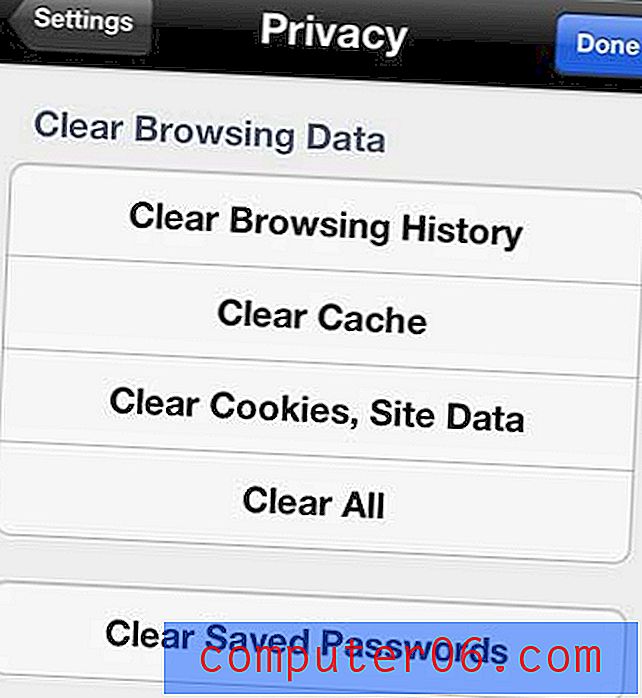
Tarama Geçmişini Temizle seçeneğine dokunun
6. Adım: Kararınızı onaylamak için ekranın altındaki Tarama Geçmişini Temizle düğmesine dokunun.
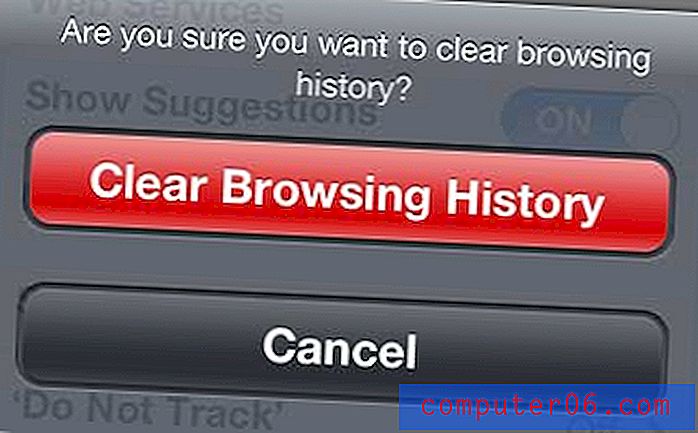
Seçiminizi onaylayın
İPhone 5 Chrome uygulamasında da yer işaretleri oluşturabileceğinizi biliyor muydunuz? Bu, ziyaret ettiğiniz veya bulmak için çok fazla yazı gerektiren veya tekrar gezinmekte zorlanacağınız siteleri kaydetmenin harika bir yoludur.